Cara memutar video online di ponsel cerdas dan komputer
Program Pendidikan Teknologi / / December 30, 2020
Untuk memulainya, Anda perlu memahami konsep "perulangan". Intinya adalah bahwa secara teknis tidak mungkin untuk menerapkan loop tanpa akhir dalam file video itu sendiri. Anda hanya dapat mengulang pemutaran di pemutar - di sebagian besar program, hal ini mudah dilakukan dengan menggunakan tombol panah karakteristik.
Oleh karena itu, semua alat dan layanan yang ada memutar video dengan salah satu dari tiga cara berikut:
- duplikasi konten dan perekatan menjadi satu file - video diulangi beberapa kali dan berhenti;
- perulangan di sisi layanan - video berputar tanpa henti di pemutar yang tersemat di halaman dan messenger;
- konversi ke GIF - berubah menjadi animasi memberikan perulangan penuh, tetapi menghilangkan suara dan membuat file menjadi sangat besar.
Opsi mana yang harus dipilih tergantung pada situasi spesifik dan hasil yang ingin Anda dapatkan.
Clideo
- Jenis pengobatan: duplikasi, mengonversi ke GIF.
- Tanda air: ada.
- Harga: Bebas.
Layanan fungsional untuk pengeditan video, selain pemotongan, perekatan, dan operasi lainnya, ia dapat memutar video dengan berbagai cara. Bekerja sama dengan baik di komputer dan di ponsel cerdas.
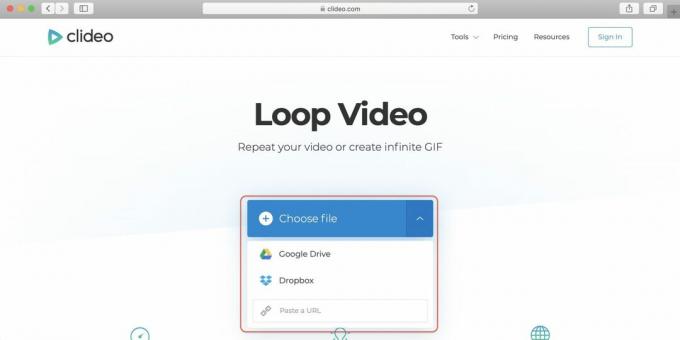
Unduh video dari perangkat, cloud, atau tautan langsung.
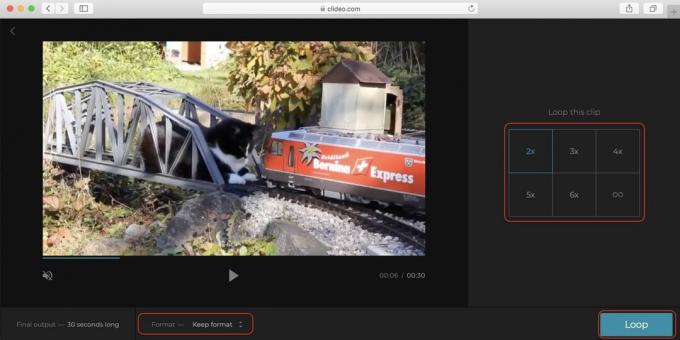
Tunjukkan apakah Anda ingin mengubah format video, pilih jumlah pengulangan (tak terbatas adalah GIF) dan klik Ulangi.

Setelah beberapa detik, semuanya akan siap, dan yang harus Anda lakukan hanyalah mengklik Unduh untuk menyimpan video ke disk atau di cloud.
Pergi ke situs →
Kapwing
- Jenis pengobatan: duplikasi, menyematkan kode, mengonversi ke GIF.
- Tanda air: tidak (setelah menautkan jejaring sosial).
- Harga: Bebas.
Editor video online nyaman lainnya yang memungkinkan Anda memproses video yang diunggah dengan cepat. Kapwing menggandakan video dengan menambahkan 2 hingga 10 ulangan. Layanan ini juga menyediakan kode embed untuk disematkan ke halaman.

Tambahkan file melalui menu Unggah atau melalui tautan.

Pilih berapa kali video akan diulang dan klik Buat! Jika perlu, Anda dapat memotong video terlebih dahulu menggunakan tombol Potong video.
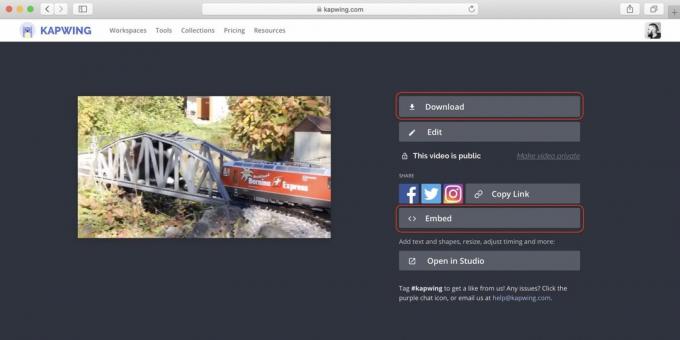
Setelah diproses, klik Unduh untuk mengunduh atau Sematkan untuk mendapatkan kode semat. Anda dapat langsung membagikan video di jejaring sosial.
Pergi ke situs →
Coub
- Jenis pengobatan: penyematan kode.
- Tanda air: ada.
- Harga: Bebas.
Layanan dan aplikasi terkenal dengan nama yang sama untuk membuat video perulangan. Melakukan apa yang kami butuhkan, selain itu memungkinkan kami untuk menghapus atau mengganti trek audio. Anda dapat menyematkan video di halaman atau membagikan link ke halaman tersebut.
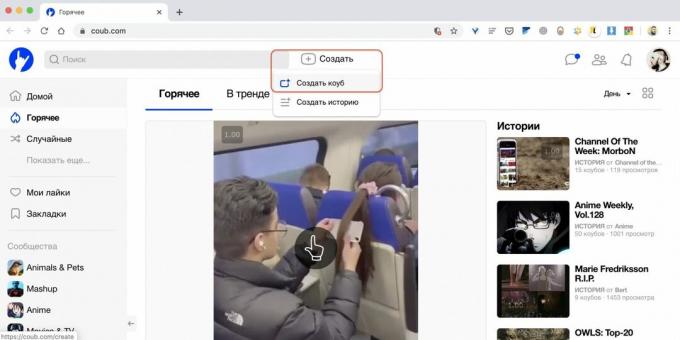
Klik tombol Buat Cob.
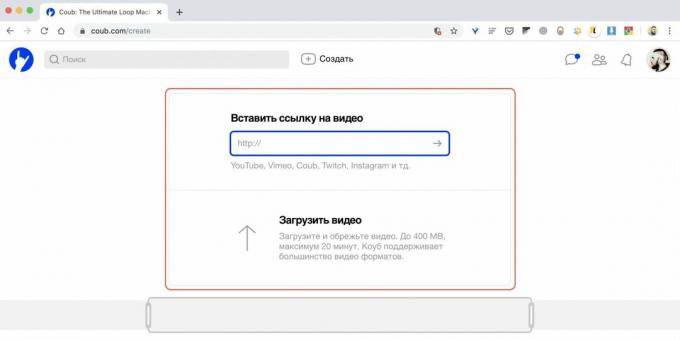
Tempel tautan video atau unduh dari disk.
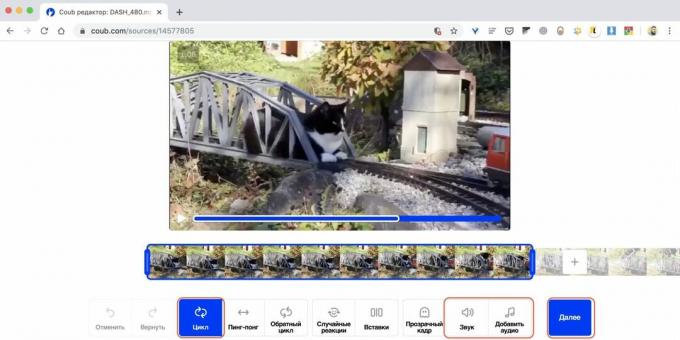
Pilih bagian yang diinginkan, pastikan opsi "Loop" diaktifkan, dan tambahkan atau nonaktifkan suara jika perlu. Klik "Berikutnya".
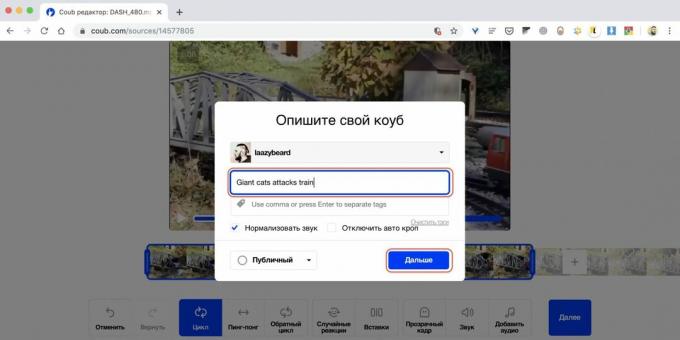
Beri nama kudeta dan klik Next.

Setelah memproses video, Anda dapat menyematkannya melalui kode semat atau membagikannya di jejaring sosial.
Pergi ke situs →

Harga: Gratis
Harga: Gratis
ezGIF
- Jenis pengobatan: Ubah ke GIF.
- Tanda air: tidak.
- Harga: Bebas.
Salah satu alat pemrosesan animasi online yang paling nyaman. ezGIF dapat melakukan apa pun yang Anda pikirkan dengan GIF. Termasuk membuat mereka dari video dalam hampir semua format.

Unggah video dari memori perangkat atau melalui tautan langsung dari Internet dan klik Unggah video!

Jika Anda ingin memangkas video, tentukan awal dan akhir dalam hitungan detik atau gunakan tombol Gunakan posisi saat ini untuk memulai pemutaran di pemutar. Klik Konversi ke GIF!

Beberapa detik kemudian, GIF akan muncul di halaman tepat di bawah, yang dapat dengan mudah disimpan dengan mengklik Simpan. Jika ukuran animasi terlalu besar, Anda dapat melakukan pengoptimalan sebelumnya menggunakan tombol Optimalkan.
Pergi ke situs →
Daftar putar YouTube
- Jenis pengobatan: ulangi playlist.
- Tanda air: tidak.
- Harga: Bebas.
Jika Anda perlu mengulang pemutaran video dengan Youtubekembali, misalnya, klip favorit, akan lebih mudah menggunakan fungsi pengulangan, membuat daftar putar dengan satu video. Beginilah cara melakukannya.


Buka video yang diinginkan, klik "Simpan" dan pilih "Edit".


Kemudian klik tombol "Daftar putar baru", buat, dan buka tab "Koleksi".


Cari dan jalankan playlist yang Anda buat, lalu buka daftar video dan klik tombol ulangi.
Baca juga🎥🎬
- Cara mengunduh video dari situs mana pun tanpa program tambahan: 10 layanan universal
- Cara Merekam Video Layar: 5 Perangkat Lunak Gratis Terbaik
- Layanan dan aplikasi sederhana untuk membuat dan mengedit video

